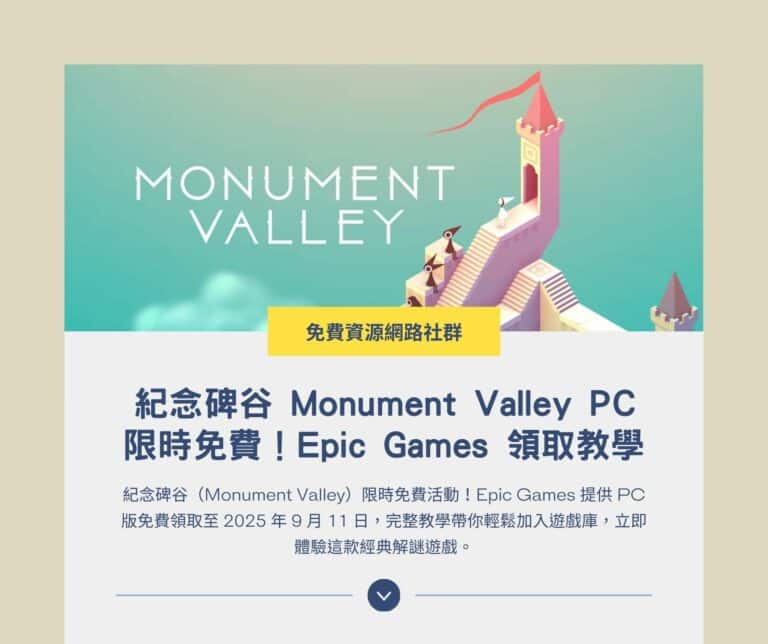想把相片、影片製作成帶有漂亮選單和背景音樂的 DVD 其實不難,市面上也有許多軟體可以速成,例如 Aimersoft DVD Creator 就是其中之一,這是一款 DVD 轉換工具,能把大多數影片格式轉為 DVD ,例如常見的 MP4、WMV、MOV、QuickTime、MTS 和 AVI 等等,也可以把現有的相片直接匯入並轉檔編輯成 DVD 格式,加入選單更能方便觀賞和保存。
雖然 Aimersoft DVD Creator 不是免費軟體,不過目前有軟體贈送活動,只要在活動期間(5/22 – 5/24)前往指定頁面,即可免費獲取 Aimersoft DVD Creator 軟體一套(價值 $39.95 美元),啟用後軟體將可以無限制使用。
網站鏈結:https://www.aimersoft.com/dvd-creator.html
如何免費獲取 Aimersoft DVD Creator ?
進入 Aimersoft DVD Creator 網頁,在右邊的 Giveaway 欄位可以看到這次的贈品活動,依序填入姓、名和 Email,按下 “Get Free Keycode” 送出。
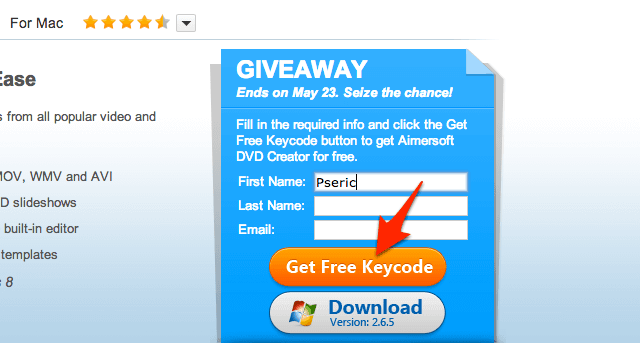
回到信箱收信,就會收到來自 Aimersoft 的註冊資訊,裡頭會有 Aimersoft DVD Creator 的序號和下載鏈結。
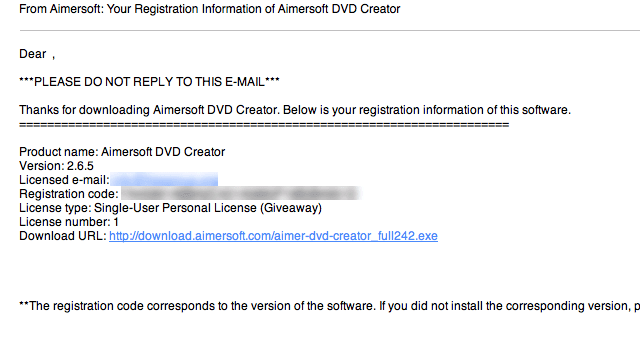
透過下載鏈結取得 Aimersoft DVD Creator 軟體並安裝到電腦後,開啟時會顯示軟體目前為尚未註冊狀態,把剛才收到的郵件打開,將 Licensed E-mail 和註冊碼(Registeration Code)填入,點擊左下角的 “Register” 就可以完成註冊的程序,軟體也會變成正式版囉!
![2013-05-22-[1].png 2013 05 22 1](https://free.com.tw/wp-content/uploads/2013/05/Aimersoft-DVD-Creator2013-05-22-1.png)
因為我本身比較沒有把影片或相片保存起來、製作成 DVD 的習慣,不過還是稍微試用了一下 Aimersoft DVD Creator ,想看看它的操作介面容不容易操作。
雖然 Aimersoft DVD Creator 沒有提供中文語系,但它的操作方式也不會太難,主要的功能集中在軟體上方,包括 Source(選擇影片、相片來源)、Menu(製作選單)、Preview(預覽)和 Burn(燒錄、匯出影片)四種。
![2013-05-22-[2].png 2013 05 22 2](https://free.com.tw/wp-content/uploads/2013/05/Aimersoft-DVD-Creator2013-05-22-2.png)
從 Source 來加入影片、相片,設定一下每個段落的標題。
![2013-05-22-[3].png 2013 05 22 3](https://free.com.tw/wp-content/uploads/2013/05/Aimersoft-DVD-Creator2013-05-22-3.png)
Menu 功能裡可以建立 DVD 播放時的目錄首頁,有看過 DVD 的朋友一定知道這功能是做什麼的,你可以設定一些章節,透過選取的方式快速跳轉到適當的影片或相片頁面。
![2013-05-22-[4].png 2013 05 22 4](https://free.com.tw/wp-content/uploads/2013/05/Aimersoft-DVD-Creator2013-05-22-4.png)
大致就緒後透過 Preview 來預覽一下成果,沒問題的話點擊 Burn 功能,就可以把這個影片直接燒錄為 DVD 光碟,或是儲存成 ISO 映像檔。
![2013-05-22-[6].png 2013 05 22 6](https://free.com.tw/wp-content/uploads/2013/05/Aimersoft-DVD-Creator2013-05-22-6.png)
Aimersoft DVD Creator 雖然有 Mac 版本,不過這次活動贈送的是 Windows 版,如果有需要的話趕緊去下載領取序號喔!還是老話一句,請儘快在活動期間內完成啟用的動作,以免過期後失效而無法啟用軟體。